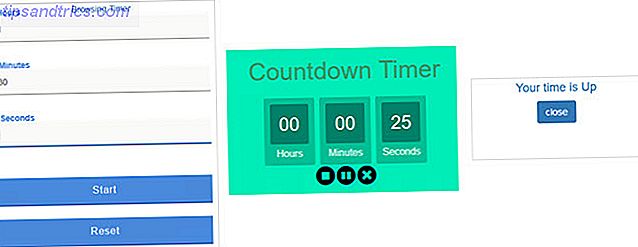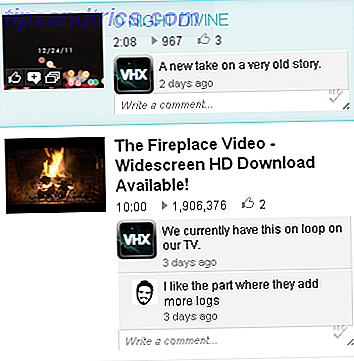Windows 10 markiert die größte Abweichung vom "traditionellen" Windows-Look. Es bietet flachere Grafiken, ein minimalistischeres Design und neu gestaltete Systemmenüs.
Nur ein paar Überbleibsel des klassischen Windows-Designs bleiben erhalten; Das Control Panel und einige System-Tools sind die prominentesten Beispiele. Es wird nicht lange dauern, bis Microsoft seine Überarbeitung abgeschlossen hat.
Aber das neue Design ist nicht jedermanns Sache. Sicher, Sie können Themes und Skins anwenden, die dafür sorgen, dass Windows mehr wie die früheren Versionen aussieht, aber was ist mit den Icons selbst?
Wenn Sie Ihrer Maschine ein einzigartiges Gefühl geben möchten, haben Sie Glück. Sowie helle Themen 7 Weiße Themen für Windows 10 7 Weiße Themen für Windows 10 Ermüdet von Ihrem dunklen Windows-Thema? Vielleicht ist es Zeit für eine Veränderung. In diesem Artikel stelle ich Ihnen die sieben besten weißen Themen für Windows 10 vor. Lesen Sie mehr und dunkle Themen Bevorzugen Sie dunkle Themen? 7 Tipps, um Ihren Windows Desktop noch dunkler Dunkle Themen bevorzugen? 7 Tipps, um Ihren Windows-Desktop noch dunkler machen Dunkle Farben können bei der Überanstrengung der Augen helfen und sie sind auch stilvoll. Ein dunkles Windows-Thema ist ein guter Anfang. Wir zeigen Ihnen, wie Sie Ihren Windows-Desktop so dunkel wie möglich machen. Lesen Sie mehr, es sind Hunderte von Icon-Packs verfügbar. Hier sind sieben der Besten.
Wie man Icon Packs benutzt
Einige Icon Packs sind mit eigenen Installern und Setup-Anweisungen ausgestattet, einige benötigen Tools von Drittanbietern wie Icon Packager oder 7Conifier, andere bieten nur eine Reihe von DLL-, EXE- oder ICO-Dateien, die Sie auf Ihrem System speichern können.
Sobald Sie die Symbole installiert haben, müssen Sie sie manchmal manuell ändern. Klicken Sie dazu mit der rechten Maustaste auf einen Ordner oder eine Datei und wählen Sie die Registerkarte Anpassen .
Navigieren Sie als nächstes zu Ordnersymbole> Symbol ändern und verwenden Sie die Schaltfläche Durchsuchen, um auf die Stelle zu zeigen, an der Sie das Symbol gespeichert haben.
Sobald Sie es ausgewählt haben, verlagern Sie nie oder löschen Sie die ICO-Datei. Wenn Sie dies tun, wird das Symbol aller Dateien, die es verwenden, auf das Windows-weite weiße Rechteck zurückgesetzt.
1. WinRemix Icon Paket
Das WinRemix Icon Pack ist eine Abzweigung von Daniel Ruiz 'Super Flat Remix. Ordner sind nur in einem Mittelton Grün erhältlich, aber sie sehen fantastisch aus. Auf jedem Ordner befindet sich ein Symbol, mit dem Sie die Inhalte spezifisch gestalten können. Außerdem gibt es eine leere Option.
Abgesehen von Ordnern gibt es eine Auswahl von Symboldateien, die sowohl von den Fluent-Design-Prinzipien von Windows als auch vom Material Design von Android inspiriert sind.
![]()
Die Installation ist etwas komplizierter als bei einigen anderen Paketen.
In der heruntergeladenen Datei müssen Sie zunächst Registrierungsschlüssel suchen und ausführen. Gehen Sie jetzt zu Windows \ System32, übernehmen Sie die Verwaltungsrechte für imageres.dll, und benennen Sie sie in imageres.dll.original um . Dann machen Sie das gleiche mit zipfldr.dll . Es schützt Ihre Dateien, falls Sie später zu den Originalen zurückkehren möchten.
Als nächstes fügen Sie die Dateien imageres.dll und zipfldr.dll von Ihrem Download in den Ordner Windows \ System32 ein . Zuletzt, benennen Sie Refresh Icons um Refresh Icons.exe um und führen Sie die Software aus.
2. OS X Minimalismus iPack
Ja, das hast du richtig gelesen. Dieses Icon Pack bringt die vielgelobten macOS Icons in Windows. Sie sind nicht wirklich der wirkliche Deal (der Entwickler hat sie leicht bearbeitet), aber sie sind so nah wie Sie bekommen werden.
![]()
Zusätzlich zu den standardmäßigen systemweiten Symbolen fügt das OS X Minimalism iPack auch die Symbole für Chrome, Firefox, RegEdit, den Taschenrechner, die Eingabeaufforderung und den Windows Media Player ein.
OS X Minimalism iPack wird als 7Z-Datei geliefert . Sie benötigen ein Programm wie 7-Zip, um darauf zuzugreifen. Sobald Sie den Inhalt extrahiert haben Die Top 3 Datei Komprimierung und Extraktion Software Die Top 3 Datei Komprimierung und Extraktion Software Sie müssen eine große Datei komprimieren? Es gibt keinen Mangel an Dateikomprimierungs- und Archivierungs-Apps für Windows. Aber welcher Reissverschluss ist am besten für dich? Hier sind unsere drei Top-Picks. Lesen Sie mehr, führen Sie einfach OS X Minimalism iPack.exe .
3. Das Numix Icon Projekt
Wenn Sie mit einem Linux- oder Android-basierten Betriebssystem gearbeitet haben, kennen Sie vielleicht bereits das Numix-Projekt. Es macht alles von Themen und Icons zu Apps und Hintergrundbildern.
![]()
Dieses Symbolpaket, das auf DeviantArt verfügbar ist, ist der Windows-Port ihrer Arbeit. Es enthält blaue, braune und rosa Ordnersymbole sowie eine Vielzahl von ICO-Dateien, die Sie an anderer Stelle in Windows bereitstellen können.
Wie das OS X Minimalism iPack wird auch eine iPack EXE-Datei mitgeliefert, um den Installationsprozess zu unterstützen.
4. Bogensymbole
Arc Icons sind ein Port eines beliebten Linux Icon Packs. Sie stammen vom selben Entwickler, der für den Numix Icon Port verantwortlich ist.
Der Blauton, den Sie überall in Windows 10 sehen, ist stark ausgeprägt. Wie bei anderen Packs auf dieser Liste, nehmen die Icons einen flachen und minimalen Ansatz zum Design. Zusätzlich zu Ordnersymbolen finden Sie ein Wi-Fi-Symbol, ein "Translation" -Symbol, ein neues Papierkorbsymbol und eine große Auswahl an allgemeinen Mehrzwecksymbolen.
![]()
Diese Symbole sind unglaublich einfach zu installieren. Laden Sie einfach die ZIP-Datei von DeviantArt herunter und extrahieren Sie sie. Im extrahierten Ordner finden Sie alle individuellen ICO-Dateien. Kopieren Sie sie einfach und fügen Sie sie in den Ordner ein, in dem Sie andere ICO-Dateien aufbewahren, und sie werden unter Dateieigenschaften> Anpassen> Ordnersymbole > Symbol ändern verfügbar sein.
5. Alienware Eclipse
Hast du langweilige "moderne" Icons? Warum nicht etwas radikales ausprobieren und das Alienware Eclipse Pack ausprobieren? Wenn Sie ein Spieler mit vielen grellen Peripheriegeräten sind, werden sie auf Ihrem Bildschirm spektakulär aussehen.
Wie Sie auf dem Bild unten sehen können, kombiniert der Designer Electric Blue und Black zu einem erstaunlich futuristischen Set von Icons.
![]()
Alle üblichen Symbole sind vorhanden, darunter Musik-, Dokumenten-, Bild- und Videoordner, der Papierkorb, ein Spielesymbol und sogar ein Ersatzsymbol für DLL-Dateien.
Warnung: Diese Symbole wurden ursprünglich für Windows 8.1 entwickelt. Sie funktionieren unter Windows 10, aber gelegentlich werden Sie auf fehlende Symbole oder andere unerwartete Fehler stoßen.
6. Anime Sommer 2017
Bleiben Sie beim Ungewöhnlichen, warum dekorieren Sie Ihren Windows 10 Computer nicht mit Anime-Icons? Sie sind nur für Ordner verfügbar, aber wenn Sie die zunehmend vorherrschende japanische Kunstform mögen Diese Tutorials werden Ihnen beibringen, wie man Anime und Manga Comics zeichnet Diese Tutorials wird Ihnen beibringen, wie man Anime und Manga Comics Zeichnet Ob Sie Geld zeichnen Manga machen wollen oder einfach nur zum Spaß, hier sind einige Tutorials und Ressourcen für den Einstieg. Lesen Sie mehr, Sie werden sie lieben.
Noch besser, die Icons sind speziell entworfen, um die beliebtesten Anime-Shows zu zeigen Die 10 besten Anime-Serie auf Netflix zu beobachten Die 10 besten Anime-Serie auf Netflix Netflix hat eine beeindruckende Auswahl an Anime-Shows nur darauf wartet, entdeckt zu werden. In diesem Artikel wählen wir die Creme der Ernte, mit 10 Anime-Shows, die jeder sehen sollte. Lesen Sie mehr ab dem Sommer 2017, was bedeutet, dass Sie auf dem neuesten Stand sind, wenn Sie sie heute installieren.
![]()
Das Paket enthält Konbini Kareshi, Ballsaal und Youkoso, Isekai Shokudou und Owarimonogatari.
Leider gibt es keine Möglichkeit, das ganze Paket auf einmal herunterzuladen. Verwenden Sie den obigen Link, um zur DeviantArt-Seite des Entwicklers zu springen, und folgen Sie dann den einzelnen Links im Beschreibungsteil.
Die Symbole selbst sind im einfach zu verwendenden ICO-Format.
7. Flache Farbe W10 IconPack
Ich werde Sie mit dem Flat Color W10 IconPack verlassen. Wie einige der anderen bereits erwähnten Packs nimmt es seine Designmerkmale von Fluent Design von Windows 10, flacht aber die Farben ab und homogenisiert das Design.
Für Ordner hat der Designer das gleiche grundlegende Design mit einem über dem Inhalt liegenden Symbol verwendet. Es gibt auch eindeutige Symbole für Musik-, Video- und Bilddateien.
![]()
Wie die Anime- und Arc-Packs werden Icons in einem grundlegenden ICO-Format geliefert. Sie müssen nur die gewünschten Änderungen in den Anpassungseinstellungen jeder Datei oder Ihres Ordners vornehmen.
Welche Icon Packs benutzt du?
Ich habe Ihnen sieben der besten Icon Packs gezeigt, die momentan für Windows 10 verfügbar sind. Hoffentlich werden alle Benutzer etwas finden können, das sie anspricht.
Diese Pakete sollten Ihnen auch eine Vorstellung von der großen Anzahl verfügbarer Pakete geben. Selbst wenn du keine meiner sieben Tipps magst, solltest du immer noch etwas finden, das du gerne magst. Sie finden einige der besten Icon-Repositories auf IconArchive, DeviantArt und IconFinder.
Wie haben Sie Ihre Windows-Erfahrung angepasst? So ändern Sie das Erscheinungsbild Ihres Windows 10-Desktops So ändern Sie das Erscheinungsbild Ihres Windows 10-Desktops Sie haben gerade ein Upgrade auf Windows 10 durchgeführt und fragen sich, wie Sie es anpassen und personalisieren können. Wir helfen Ihnen, Schritt für Schritt Ihren Desktop in ein virtuelles Windows-Erlebnis zu verwandeln. Weiterlesen ? Sie können uns in den Kommentaren unten wissen lassen. Und denken Sie daran, diese Symbole mit Ihren Freunden in sozialen Medien zu teilen, um zu sehen, was sie denken.
Bildquelle: Khakimullin Aleksandr via Shutterstock.com